Chắc hẳn với một người đam mê tìm tòi vọc vạch iOS không mấy lạ lẫm với công việc Restore thiết bị iOS. Việc các bạn sử dụng iPhone, iPad trong 1 thời gian dài, bất chợt gặp sự cố bị đứng máy, đơ máy, máy chậm không phải là 1 điều khó gặp, cho nên nhu cầu về việc Restore iPhone cũng tương đối nhiều. Mỗi khi restore thiết bị iOS bằng máy tính, không phải lúc nào mọi việc cũng được thực hiện trơn tru, mà sẽ có những trường hợp dính lỗi. Bài viết sau đây sẽ là tổng hợp những giải pháp cho các lỗi thường gặp trong quá trình restore trên iOS. Mời các bạn cùng tham khảo ngay sau đây:
Tham khảo thêm: Tại sao iPhone, iPad bị dính iCloud (khoá iCloud) khi Restore?
Khắc phục các lỗi thường gặp khi Restore iPhone, iPad
Phần lớn những giải pháp dưới đây đều đã được Apple công khai và hướng dẫn cách giải quyết, các bạn hay bookmark lại và Ctrl/Command + F để tìm đúng mã lỗi mà mình đang mắc phải nhé!
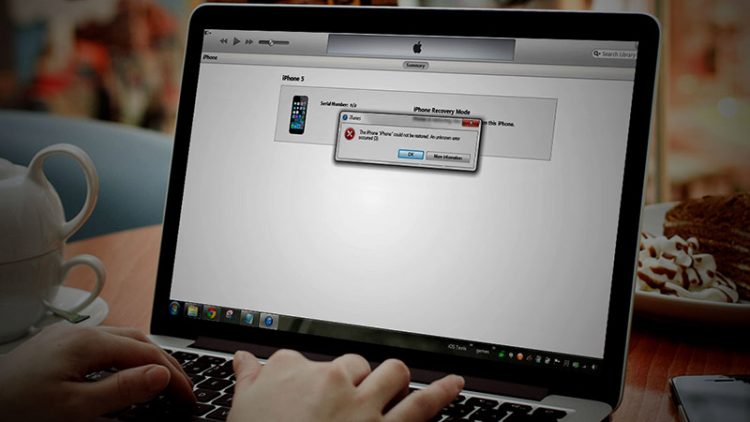
Các mã lỗi bằng chữ
1. ”The iphone ‘XXYYZZ’ cannot be restored at this time because the iphone software update server could not be contacted or is temporary unavailable.” Hay “There was a problem downloading the software for the iphone ‘XXYYZZ’ the requested resource was not found”. Lỗi này do Itunes không connect được với server khi restore .
->>Cách khắc phục: có 2 nguyên nhân.
+ Không thể kết nối với internet > kiểm tra lại đường truyền.
+ Đã chỉnh sửa file hosts > kiểm tra lại file hosts, nếu có dòng 127.0.0.1 gs.apple.com thì phải xoá đi.
2. “The iPhone ‘XXYYZZ’ could not be restored because the firmware file is not compatible”.
Lỗi này do cài đặt firmware không đúng với đời máy iPhone.
->>Khắc phục: Kiểm tra và tải lại FW cho chính xác.
3. “The iphone ‘XXYYZZ’ could not be restored. This devive isn’t eligible for the requested build.”
Lỗi này xảy ra khi hạ cấp FW mà không có hoặc xuất chưa đúng file SHSH.
->>Khắc phục: Kiểm tra lại file SHSH
4. “There was a problem downloading the software for the iPhone ‘XXXXXXX’ the network connection was reset, make sure your network settings are correct and your network connection is active, or try again later.”
->> Khắc phục : Tắt antiviruts và windows/security firewall trong quá trình update hoặc restore
Các mã lỗi bằng số
+ Lỗi 17, 1638, 3000, 3013, 3015, 3200. Có thể kèm theo lời nhắn “There was a problem downloading the software”, “The device isn’t eligible for the requested build.”
Điều này có nghĩa máy tính của bạn đang gặp khó khăn trong việc liên lạc với máy chủ cập nhật của Apple.
Giải pháp là hãy kiểm tra lại máy tính của bạn, xem có chứa phần mềm hoặc tuỳ chỉnh nào có thể làm gián đoạn giao tiếp mạng hay không và tắt chúng đi, có thể là phần mềm anti-virus, tường lửa hoặc chế độ tiết kiệm năng lượng.
+ Lỗi 2, 4, 9006.
Đôi khi phần mềm bảo mật có thể ngăn cản việc giao tiếp giữa thiết bị của bạn đến máy chủ cập nhật của Apple. Hãy kiểm tra phần mềm bảo mật có trên máy tính và các thiết lập, nếu vẫn còn báo lỗi, bạn tiếp tục kiểm tra đến kết nối USB.
+ Lỗi 1643-1650, 2009, 4005, 4014.Kèm thông báo “invalid response”.
Đây là lỗi do kết nối USB giữa điện thoại và máy tính của bạn bị gián đoạn.
->>Một số giải pháp các bạn có thể thử:
Sử dụng cáp USB theo máy, hoặc một cáp USB chính hãng Apple khác.
Cắm cáp vào cổng USB trực tiếp phía sau CPU, không ghim cổng phụ.
Đổi máy tính khác.
+ Lỗi 11, 12, 16, 26, 27, 35, 36, 37, , 53, 56, 1011, 1012, 1667 hoặc 1669.
Thiết bị hoặc máy tính của bạn có thể gặp một vấn đề phần cứng khiến cho quá trình restore không thể tiếp tục.
Kiểm tra xem phần mềm bảo mật và các thiết lập có cho phép thiết bị giao tiếp với các máy chủ cập nhật của Apple .
Thử restore lại thiết bị iOS vài lần với dây cáp, máy tính và tình trạng mạng tốt nhất.
+ Lỗi 1015 kèm thông báo “The required resource can’t be found.”
Những lỗi này có thể xuất hiện do:
Phiên bản iTunes đã lỗi thời. Hãy cập nhật phiên bản mới nhất của iTunes, sau đó bạn restore lại lần nữa.
Điện thoại của bạn đang sử dụng phiên bản iOS beta.
Bạn đang cài đặt phiên bản thấp hơn iOS hiện thời (hạ cấp).
iPhone bạn đã jailbreak
Giải pháp chung là hãy Restore sau khi iPhone đã được đưa về chế độ Recovery.
+ Lỗi -50, -35: Xóa toàn bộ iTunes và cài đặt lại.
+ Lỗi 1 và 6: ghim cáp vào cổng USB khác hoặc update iTunes lên bản mới nhất, restart máy tính. Vẫn không thành công thì thử restore bằng máy tính khác.
+ Lỗi 9: Máy không đủ dung lượng pin yêu cầu.
->>Khắc phục: Các bạn sạc pin trên 50% rồi restore lại, nếu vẫn bị báo lỗi 9 thì phải thay pin.
+ Lỗi 10: phiên bản iTunes thấp hơn yêu cầu của Firmware
->>Khắc phục: Cập nhất phiên bản iTunes lên phiên bản mới.
+ Lỗi 11: Do chưa đưa đúng về chế độ DFU
->>Khắc phục: Chắc chắn bạn đã đưa máy về chế độ DFU đúng cách.
+ Lỗi 13, 14: Không tìm ra Firmware
Có thể FW bị lỗi, hoặc do FW không chạy trên hệ điều hành đang sử dụng. Chú ý rằng: Các bản FW Beta chỉ restore được ở DFU, nếu để chế độ bình thường hay Recovery cũng sẽ gặp lỗi 13, 14.
->>Khắc phục : xem lại FW có bị lỗi hay không. Xem lại chế độ máy khi restore có đúng theo yêu cầu hay chưa.
+ Lỗi 19 : Tín hiệu kém giữa Itunes và iPhone
->>Khắc phục : Rút iPhone ra rồi cắm lại, có thể phải thay cáp.
+ Lỗi 20: Socket sạc bị hư hoặc cổng USB, hoặc dây cáp bị lỗi
->>Khắc phục : Thay socket hoặc cổng USB
+ Lỗi 21 : không đưa iPhone về đúng chế độ DFU
->>Khắc phục: đưa máy về chế độ DFU đúng cách.
+ Lỗi 23 : Pin iPhone đang gặp vấn đề, hoặc phần cứng nào đó bị lỗi.
+ Lỗi 28: Lỗi này thông thường là do phần cứng.
+ Lỗi 1002 : Thử restore lại lần nữa, không được thì nên restore bằng máy tính khác.
+ Lỗi 1004, 1014, 1015, 1016 : Lỗi này thường gặp khi hạ Firmware
->>Khắc phục : Chạy Tinyumbrella, bấm vào ” Kick out of Recovery mode”
+ Lỗi 1050 : không nhận đc tín hiệu từ Apple, dùng ireb để restore
+ Lỗi 1300: Version của iTune hiện tại chưa hỗ trợ firmware
->>Khắc phục : Cài lại iTune tương thích với firmware
+ Lỗi 14xx ( 1413,1415,1417,1418,1428 ) : thay cổng USB, cài lại iTunes, restart máy tính
+ Lỗi 1428: Restart computer, đổi cổng USB.
+ Lỗi 1600 : Xảy ra khi restore FW Custom mà để DFU Mode
->> Khắc phục : Chuyển qua chế độ Recovery khi restore FW Custom
+ Lỗi 1601 : Chưa Active mà tiếp tục restore
->>Khắc phục : Dùng 1 sim nhà mạng máy để activate, sau đó mới restore tiếp.
+ Lỗi 1602 : khởi động lại PC, hoặc đổi máy tính khác.
+ Lỗi 1603: Restart máy tính, đổi cổng USB, cài đặt lại Itunes.
+ Lỗi 1604 : Xảy ra khi iPhone chưa được Jailbreak mà restore bản FW Custom.
->> Khắc phục : Restore lại FW gốc hoặc jailbeak máy để restore FW Custom.
+ Lỗi 1611: Nguyênnhân là do iTunes hoặc 1 số file liên quan tới iTunes.
->>Khắc phục : Xoá iTunes, restart máy tính và cài đặt lại iTunes.
+ Lỗi 1619 : iTunes quá cũ và ko thể đọc được các file trong DFU mode và Recovery mode
->>Khắc phục : cập nhật iTunes lên bản mới nhất và thử làm lại.
+ Lỗi 16xx : Thường gặp khi restore bằng firmware custom
->>Khắc Phục: Dùng iREB để vượt qua lỗi này và sau đó dùng iTunes để restore máy.
+ Lỗi 1644 : file IPSW bị di chuyển đi chỗ khác trong quá trình restore.
->>Khắc phục : để nguyên file IPSW trong quá trình restore
+ Lỗi 2001, 2006: Lỗi này do cổng USB, và cáp USB
->>Khắc phục : Kiểm tra lại cổng USB và cáp USB
+ Lỗi 2003: Thường gặp lúc chuẩn bị restore, lỗi này do nguồn từ máy tính thấp hơn iPhone.
->>Khắc phục: Chuyển sang ghim ở cổng USB sau CPU hay chuyển sang máy tính khác để restore.
+ Lỗi 2005: lỗi kết nối, có thể bị lỗi phần cứng
+ Lỗi 3004 : Restore khi không có internet hoặc mất kết nối giữa chừng.
->>Khắc phục : Kiểm tra lại đường truyền và làm lại từ đầu.
+ Lỗi 9808 : “We could not complete your iTunes Store request. An unknown error occured (-9808).
->>Khắc phục : Lỗi này chỉ do mất kết nối iTunes Store. Các bạn chỉ cần thử lại sau là được.
+ Lỗi 11222 : Lỗi khi bạn cài chương trình bảo mật xung đột với iTunes
->>Khắc phục : Xoá chương trình đó ra và restore lại
+ Lỗi 20000 : Lỗi do PC, cũng có thể bị lỗi trên iPhone khi tự reboot trong giai đoạn extracting firmware.
->>Khắc phục : làm lại từ đầu hoặc đổi máy tính khác.
Tham khảo thêm:
1. Cách xoá sạch Jailbreak không cần phải restore iPhone qua máy tính.
2. Tại sao iPhone, iPad bị dính iCloud (khoá iCloud) khi Restore?.
Trên đây là tổng hợp khá nhiều các lỗi trong quá trình Restore thiết bị iOS trên iPhone hoặc iPad. Nếu bạn gặp phải bất kỳ vấn đề nào khác, đừng ngại ngùng mà hãy chia sẻ ở khung bình luận bên dưới để mình và mọi người trợ giúp nhé. Chúc các bạn thành công!














